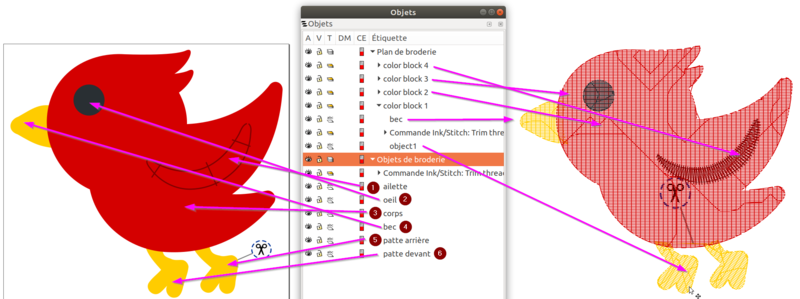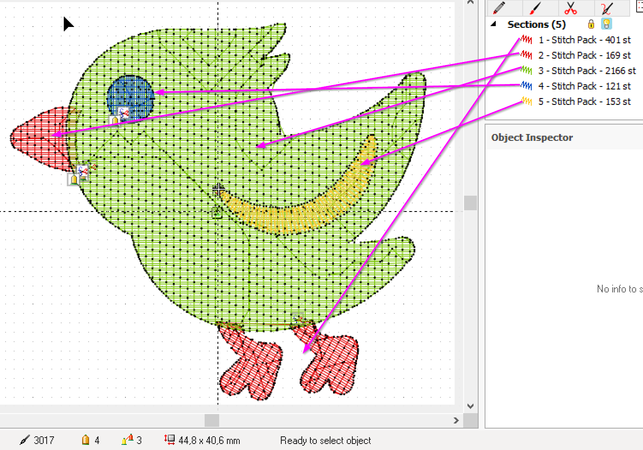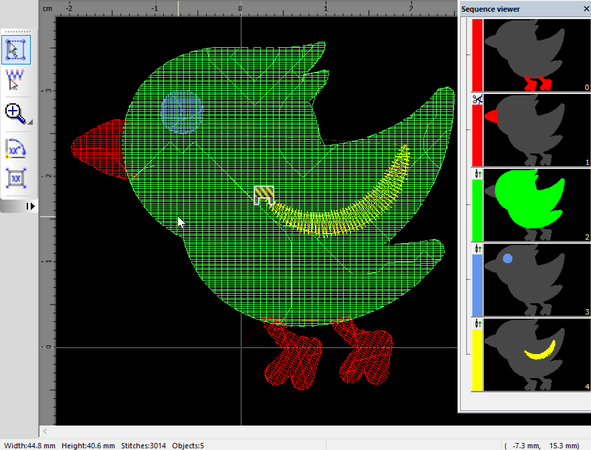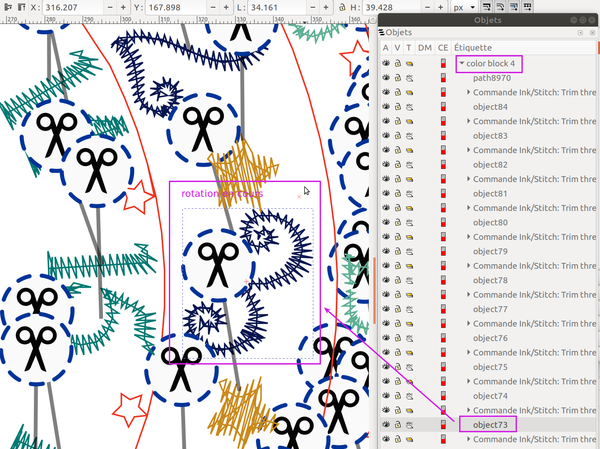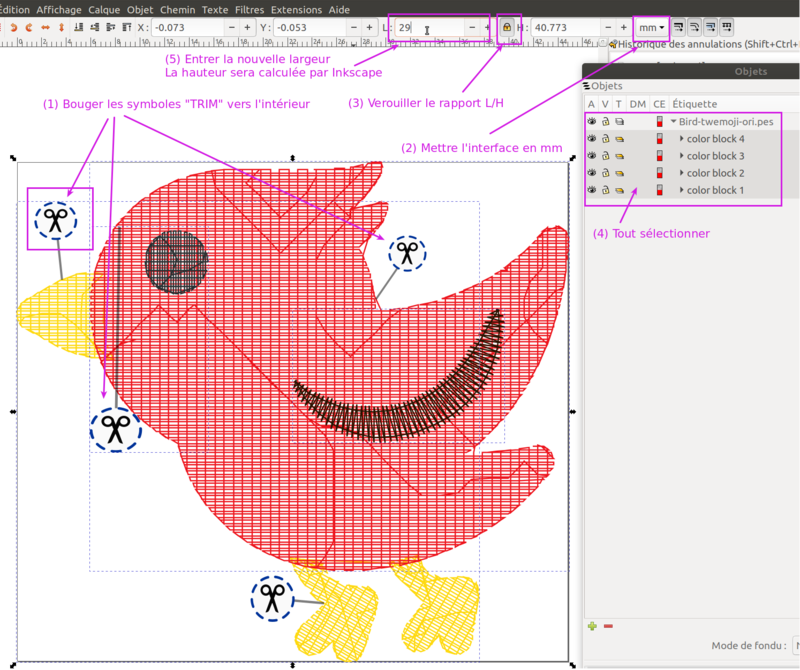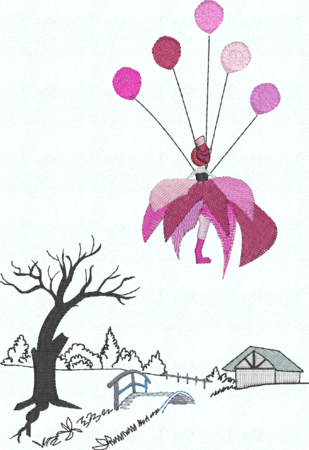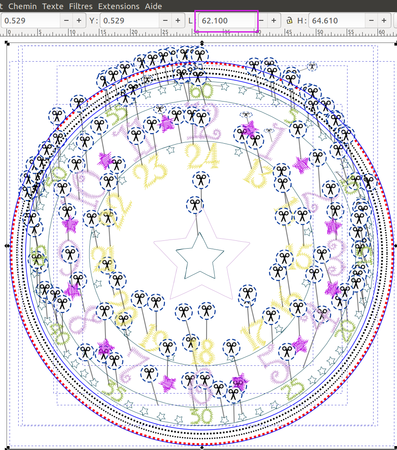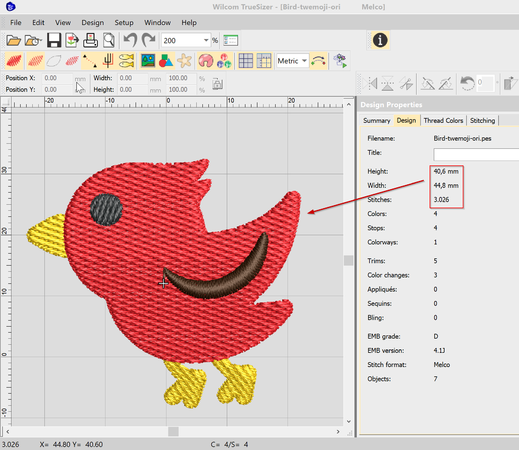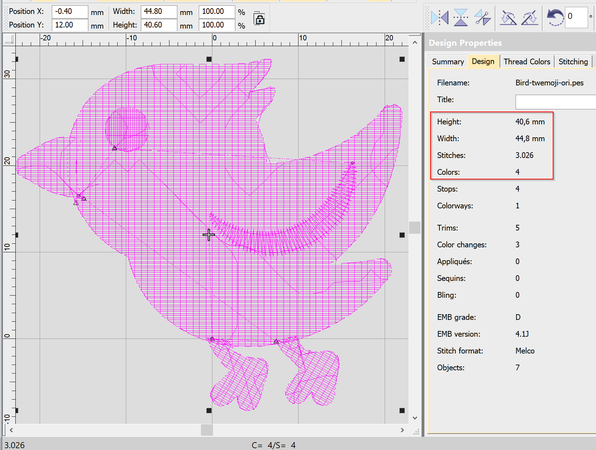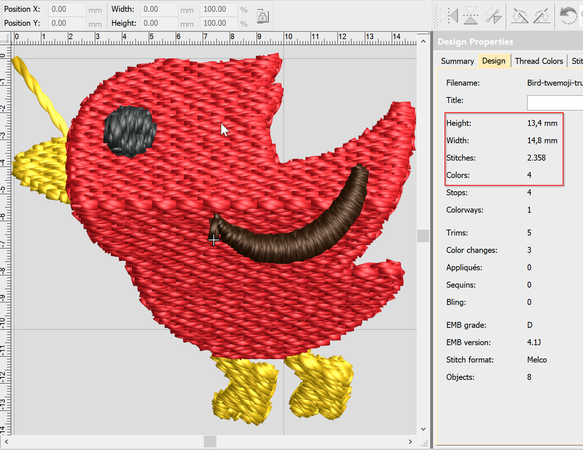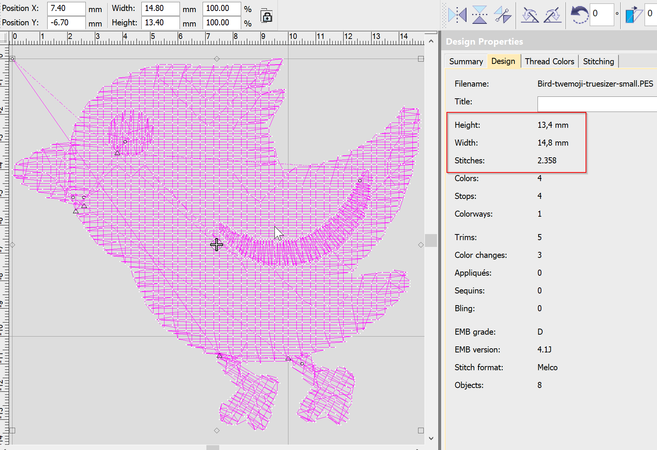Adapter un motif de broderie machine
Cet article est en construction: un auteur est en train de le modifier.
En principe, le ou les auteurs en question devraient bientôt présenter une meilleure version.
| Guide de tutoriels de broderie machine | |
|---|---|
| ⚐ brouillon | ☸ intermédiaire |
| ⚒ 2021/05/16 | |
| Prérequis | |
| Objectifs | |
|
|
| Voir aussi | |
| Catégorie: Broderie machine | |
Introduction
Cet article vise à montrer comment on peut adapter un design disponible sous forme de fichier machine (PES, DST, JEF, etc.), notamment
- agrandir
- diminuer
- enlever ou ajouter des objets
- déplacer ou faire tourner des objets
Nous ne décrivons pas comment travailler avec des fichiers de conception !! Typiquement, vous êtes dans la situation où vous avez un acheté un motif et vous désirez de l'adapter.
Rappel des principes
Les différents formats de broderie machine contiennent les points à broder ainsi que d'autres instructions. Ces points sont en règle générale crées à partir d'objets de broderie. Lire Broderie machine et ensuite Principes de la numérisation en broderie machine pour mieux comprendre les détails.
Un objet à broder, tel qu'il existe dans un fichier de conception, est composé:
- de la définition d'une forme
- des paramètres qui définissent son remplissage avec des points de broderie (forme, densité, directions, etc.). Lire Points de broderie pour plus de détails.
- qqs. informations supplémentaires comme le numéro de fil, une coupure, etc.
Avec ces informations, le logiciel crée des blocs de points (ou paquets de points) que l'on retrouve dans les fichier machines. Pour chaque séquence d'objets séparés par une commande "coupure de fil" ou de changement de fil, un bloc différent est crée. Les objets à broder disparaissent et (sauf cas particulier de fichiers hybrides comme PES) on ne peut pas reprendre le design. On peut juste modifier les blocs de points.
Voici l'exemple d'une numérisation d'un emoji "Brid" de la police Twemoji faite avec InkStitch. L'image suivante montre à la fois les objets de broderie et le plan de broderie généré à partir de ces objets. Examinons l'architecture de ce motif:
L'objet "Bird" est composé de six objets: Dans l'ordre à broder ce sont "patte devant", "patte derrière", "bec", "corps", "œil" et "ailette". L'ailette est un objet satin et les autres sont des zone paramétrés comme des simples remplissages. Il n'y a pas de lignes qu'on aurait paramétré comme des points droits. Avec ces six objets on peut créer la broderie, c.a.d. dire un fichier machine dans un format propriétaire comme PES, JEF, ou DST et qui contriendra des blocs de points à broder. A droite, on voit un simulation de ces blocs, appelé "plan de broderie" dans InkStitch. On voit qu'il quatre blocs de couleurs. Le premier bloc à broder #1 et affiché en jaune contient deux blocs à broder car on avait mis un "TRIM" (instruction de couper le fil") sur la patte arrière. Donc les deux pattes se trouver dans "objet1" et le bec dans "bec"
Si on ouvre un fichier machine avec un logiciel de conception ou encore un logiciel de visualisation/redimensionnement on voit les blocs de points. On a choisi de montrer le standard industriel DST, format le plus fiable mais qui n'enregistre pas les couleurs d'origine. On voit que Stitch Era n'affiche que des "Stitch Pack", donc les pattes sont dans le premier, le bec dans le 2e, le corps dans le 3e, etc. C’est pareil pour le logiciel gratuit MyEditor qu'on conseille fortement d'installer chez vous.
Blocs de points générés vus dans Stitch Era
Blocs de points générés vus dans MyEditor
Dans chacun de ces trois logiciels on peut manipuler les blocs de points, dont les déplacer, les tourner, changer leur taille, et finalement éditer les points, à savoir ajouter, détruire, ou modifier la position des points. Les articles InkStitch - points manuels et Stitch Era - créer et modifier des objets de broderie introduisent plus de détails sur ces techniques. Dans les stratégies qui seront décrites plus tard on profitera de cette possible.
Les fichiers machine/conception hybrides
Ils existe des fichiers machine qui font en même temps office de fichier de conception, notamment PES, ART et EMB. Autrement dit, ces fichiers sont à la fois utilisés par le concepteur utilisant un logiciel très spécifique vendu par le fabricant et pour publier les points de broderies lus par la machine.
Les fichiers PES contiennent non seulement les points de broderie (encodé dans la section "PEC", mais également les objets de broderie crée au niveau de la conception avec PE Design. Il est donc possible de les rééditer avec le logiciel PE Design vendu par le constructeurs. Les autres logiciels ignorent simplement cette information. Autrement dit, un fichier PES peut ou ne peut pas contenir des objets de broderie, mais en règle générale n'en contient pas, car les professionnels ne travaillent pas avec PE Design.
quatre techniques d'adaptation d'un motif
On identifié trois techniques que l'on détaillera plus ou moins dans cet article.
- Utiliser les fonctionnalités de la machine à broder
- Changer de poids de fil (un fil plus mince pour diminuer et un fil plus épais pour augmenter la taille)
- Utiliser un outil qui sait recalculer les points.
Manipulations sur la machine
La brodeuse permet les opérations suivantes avant de broder
- légèrement diminuer ou augmenter la taille d'un motif (5 à 10%)
- faire des rotations
- des inversions horizontales ou verticales
- déplacement
Avant de broder, on peut aussi ajouter d'autres motifs (autres fichiers importés ou objets de la machine, notamment du lettrage)
Pendant le processus, on peut décider de ne pas broder certaines sections.
On ne peut pas éditer ou manipuler des sections individuelles (enfin le format Jef+ le permet en théorie sur les machines Janome/Elna et en principe les formats PES et ART permettraient aussi une édition sur la machine, à vérifier si cela existe sur certains modèles)
Édition de points de broderie
Presque tous les logiciels permettent d'éditer un fichier machine et faire notamment les opérations suivantes
- Changer la taille d'une section (à vos risques et périls si vous dépassez 10%)
- Rotations et déplacements (sans grand risque)
- Ajout et suppression de points (nécessite des compétences techniques). Ces opération sont parfois nécessaires si un objet acheté présente des défauts ou autres problèmes.
- Ajout d'objets de broderie (sans aucun risque)
Après l'édition il suffit d'enregistrer le fichier à nouveau sous le format machine désiré (le même ou un autre). Ici, on montrer comment faire ces opération dans InkScape/InkStitch.
Rotation et déplacement
L'image suivant montre qu'il est facile de manipuler des objets à condition qu'il soient bien séparés par des coupes de fil. Ceci était le cas pour l'horloge ITH de Alice Broderies.
Les chiffres bleus foncés sont dans le bloc de couleurs 4 et on peut choisir chiffre par chiffre et ensuite tourner l'objet. Le "3" correspond au bloc de points #73.
On également du légèrement déplacer certains chiffres suite à la rotation
Changement de taille
Pour changer la taille de l'ensemble du motif ou encore d'un seul élément on conseille très fortement d'utiliser la barre de menu car cela évite de déformer les proportions. Mais rappelons qu'il ne faut pas changer la taille audelà de 10% à moins que vous pensez broder avec un fil de poids différent ! Ce sujet sera abordé dans une section suivante. Ici on ne montre que l'opération technique.
Reprenons notre oiseau. On fait comme si on avait pas le fichier de conception en SVG et on ouvre donc un fichier machine, en occurrence le PES.
- Dans InkStitch, il convient de déplacer/diminuer les indicateurs de coupure de fil (pour ne pas se tromper de la redimension). Attention: Affichez d'abord le panneau "objets", puis vérifiez que vous avez bien sélectionne le chemin "Command Ink/Stitch: Trim thread after ....".
- Ensuite sélectionnez tout avec
CTRL-A, puis changez la taille dans la barre de navigation, après avoir vérifier que les rapports sont bien verrouillés et que vous avez vraiment sélectionné tous les objets. - Nos oiseaux ont une dimension 45 x 41cm ce qui correspond à notre norme pour les emoji brodés. Pour les réduire à 65% il faut donc entrer 45 * 0.65 = 29cm dans le champ
L. Le résultat sera un dessin identifique sauf pour les distances entre les points et vous pouvez l'enregistrer en tant que tel (CTRL-S)
Augmenter ou diminuer un motif en changeant de fil
Comme l'explique en détail l'article Fil à broder la broderie familiale est presque exclusivement centré sur les fils de taille 40 que l'on brode à une densité d'environ 4 à 5 fils par millimètre. Sachant qu'un fil de poids 12 fait environ un diamètre double et qu'on met typiquement 2.5 fil par mm et que le fil de poids 60 se brode avec 7 fil par mm, on peut donc augmenter ou diminuer beaucoup plus que les 10% un motif toute en gardant les points. Il est crucial de choisir la bonne aiguille:
- Pour le fil 60 il faut une aiguille 60 H (pointue). Il ne faut jamais utiliser l'enfileur avec cette taille. Ce sera à la main !
- Pour les fils 13 et 12 il faut des aiguilles 90 et 100 respectivement, c'est à dire avec un long et large chas (une aiguille métal ou laine peut aussi marcher, mais pas une aiguille à broder !)
Tableau de changement de taille en fonction du fil
Ci-dessous on reprend un tableau simplifié de l'article Fil à broder et qui donne une indication comment diminuer ou augmenter un motif en fonction du fil.
| Taille
wt. (poids) |
Diamètre approximatif
du fil en mm |
Densité typique
en lignes par mm |
Distance
entre les fils en mm |
Changement
de taille à effectuer |
Aiguille (!) | |
|---|---|---|---|---|---|---|
| 60 | 0.15mm | 7 | 0.153 | 65% | 60 H pointue | Les fils des satins bougent. Si le fichier est surtout composé de satins, on peut réduire à 50%., donc densifier plus. Comme le fil est fin il y moins de danger de gros noeuds. Par contre, le tout souffrira d'imprécision car une aiguille 60 fait qu |
| 40 | 0.2mm | 5 | 0.2 | 100% | 75 H-E (à broder) | La taille du motif ne convient pas |
| 30 | 0.3 | 3.5 | 0.285 | 150% | 90 topstitch | Voir ci-dessous. |
| 12 | 0.4mm | 2.5 | 0.4 | 200% | 100 topstitch | Formation de noeuds autour des points d'arrêt, car le fil fait 4 fois le volume. On peut les déplacer manuellement ou agrandir encore plus le motif. |
Voici deux exemples concrets avec des motifs achetés
Exemple d'agrandissement avec un fil 12
Une belle broderie "envol" de Mireille Bayet, Mamilafe a été agrandie à 200% (sans faire recalculer les points!) et brodée sur un t-shirt avec du fil Cotty12 de Gunold, donc un fil assez "difficile". Des détails sont discutés dans l'article fil à broder. Globalement le résultat est acceptable, mais à certains endroits les noeuds d'arrêts sont trop rapprochés et donc trop denses. Il aurait fallu encore agrandir ou alors éditer un peu les points pour alléger.
Broder-envol-3.png Plan de broderie (taille originale, environ 140x200mm)
Broder-envol.jpg Broderie du paysage avec le cadre large 36.0 x 20.0cm
Exemple de diminution avec un fil 60
L'exemple suivant montre comment diminuer un design en utilisant du fil de taille 60. On est parti du modèle pour cadre 10x10 et qui faisait 99.7 x 99.8 mm. Il s'agit d'un design de 10570 points "ITH" acheteté chez [Alice Broderie, assez facile à réaliser. On a réduit le dessin à 5.5 cm (donc plus que l'on conseille nous-même. La raison est qu'on voulait l'insérer dans un patch de 6.2mm avec bordure satin pour lequel on a déjà des modèles découpés. Le résultat montre que diminuer a un certain coût sur la qualité, mais le résultat est "potable". Sur l'image on voit aussi des chiffres retournés par rapport à l'original que vous pouvez voir sur le site de Alice Broderie.
Montre-diminuée-1g.png Dessin à la taille originale 10x10cm et les objets de broderie qui définissent la bordure de l'écusson
Montre-diminuée-2.png Dessin modifié réduit à 5.5cm (6.2cm avec la bordure du patch)
Montre-diminuée-1.jpg Photo face
Montre-diminuée-2.jpg Photo pile (on aurait du remplacer le fil de cannette par du noir).
On voit que les tout petits objets comme les étoiles sortent assez mal. Il fallait s'y attendre. Il aurait pu les éliminer. En fait c'est surtout la ligne extérieure qui en trop. On a utilisé que deux couleurs car on avait pas envie de changer les aiguilles sur la brodeuse multi-aiguille. La bordure a été définie avec des objets à broder InkStitch (donc paramétrable) et elle a été brodée avec du fil Decora 12 et une aiguille 100 TopStitch, car cela va plus vite.
Augmenter ou diminuer un motif avec un logiciel de redimensionnement
Il existe des logiciels qui permettent de changer la taille d'une broder tout en recalculent les points. On conseille notamment le gratuit MyEditor. Le payant "Truesizer" comme son nom l'indique marche aussi très bien. Évidemment il s'agit d'une opération qui nécessite un peu de réflexion. Il est par exemple assez facile de réduire ou d'augmenter une simple surface remplie avec un tatami classique. Réduire ou agrandir un satin comportera plus de risque...
Exemple fait avec MyEditor. On reprend notre oiseau qui fait environ 3026 points de broderie à l'origine.
Avec Trusizer
Truesizer dit qu'il garantissent seulement les manipulations du format *.EMB. Toutefois, on peu manipuler taille, position et rotation de n'importe quel autre format et de ses blocs de points.
Procédure pour réduire au augmenter la taille:
- Tout sélectionner (CTRL-A)
- Dans la barre de navigation (de préférence) indiquer la nouvelle taille.
- Enregistrer le fichier sous un autre nom: File->Export Machine File
- Le rouvrir pour voir la différence du "Stitch Count"
Dans l'exemple suivant on réduite notre oiseau de 33%. On voit qu'il a réduit de 3026 à 2358 points, ce qui n'est pas beaucoup. Comparez par exemple les points des pattes pour voir la différente entre l'original et la nouvelle version générée. Il faudrait tester un jour cette dernière ....
Truesizer-reduction-1b.png PES original, affiché en mode 3D
Truesizer-reduction-1.png PES original, affiché en points
Truesizer-reduction-2b.png PES 30% réduit, affiché en en mode 3D
Truesizer-reduction-2.png PES 30% réduit, affiché en points
Liens
- Modifier un fichier machine dans Inkstitch, consulté le 11 Avril 2021, Publié par lyogau (alternative à notre article InkStitch - points manuels)